Rumah >Tutorial sistem >Siri Windows >Tutorial mengoptimumkan sambungan rangkaian win7
Tutorial mengoptimumkan sambungan rangkaian win7
- WBOYWBOYWBOYWBOYWBOYWBOYWBOYWBOYWBOYWBOYWBOYWBOYWBke hadapan
- 2023-12-26 21:34:131387semak imbas
Jika kita tidak dapat membeli pakej rangkaian yang lebih tinggi daripada operator untuk meningkatkan kelajuan rangkaian, tetapi merasakan sambungan rangkaian terlalu perlahan, kita boleh mengoptimumkan sambungan rangkaian melalui kaedah berikut. Oleh kerana kelajuan rangkaian kami secara amnya tidak dapat mencapai kelajuan maksimum, kami boleh menggunakan kaedah ini untuk mendekatkannya kepada kelajuan maksimum.
Tutorial pengoptimuman sambungan rangkaian Win7
1 Mula-mula, kami tekan "win+r" pada papan kekunci untuk membuka "Run", masukkan "regedit" dan tekan Enter untuk mengesahkan.
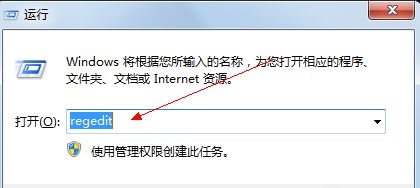
2. Masukkan laluan berikut mengikut urutan: "HKEY_LOCAL_MACHINESYSTEMCurrentControlSetservicesTcpipParameters" seperti yang ditunjukkan dalam gambar.
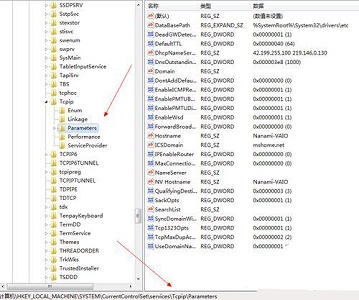
3. Klik dua kali untuk membuka fail "DefaultTTL" di sebelah kanan. Tukar nilainya kepada "80"
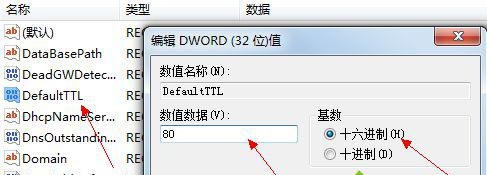
4 Kembali ke laluan sebelumnya, cari fail "EnablePMTUBHDetect" dan tukar nilainya kepada "0"
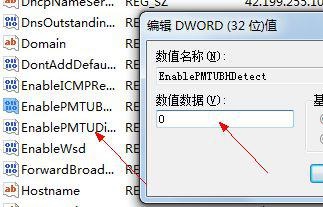
5. " fail, tukar nilainya kepada "1"
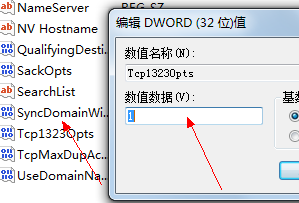
6. Akhirnya cari "GlobalmaxTcp WindowSize" dan tukar nilainya kepada "256960" (perpuluhan).
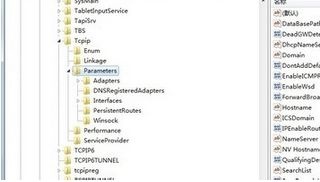
Atas ialah kandungan terperinci Tutorial mengoptimumkan sambungan rangkaian win7. Untuk maklumat lanjut, sila ikut artikel berkaitan lain di laman web China PHP!
Artikel berkaitan
Lihat lagi- webpack项目的网络优化代码分享
- Tutorial pengoptimuman rangkaian sistem Win7
- Bagaimana untuk mempercepatkan kelajuan tindak balas laman web Java melalui pengoptimuman rangkaian?
- Bagaimana untuk mempercepatkan kelajuan akses laman web bahasa Go melalui teknologi pengoptimuman rangkaian?
- Bagaimana untuk meningkatkan kelajuan tindak balas tapak web Java melalui pengoptimuman rangkaian?

